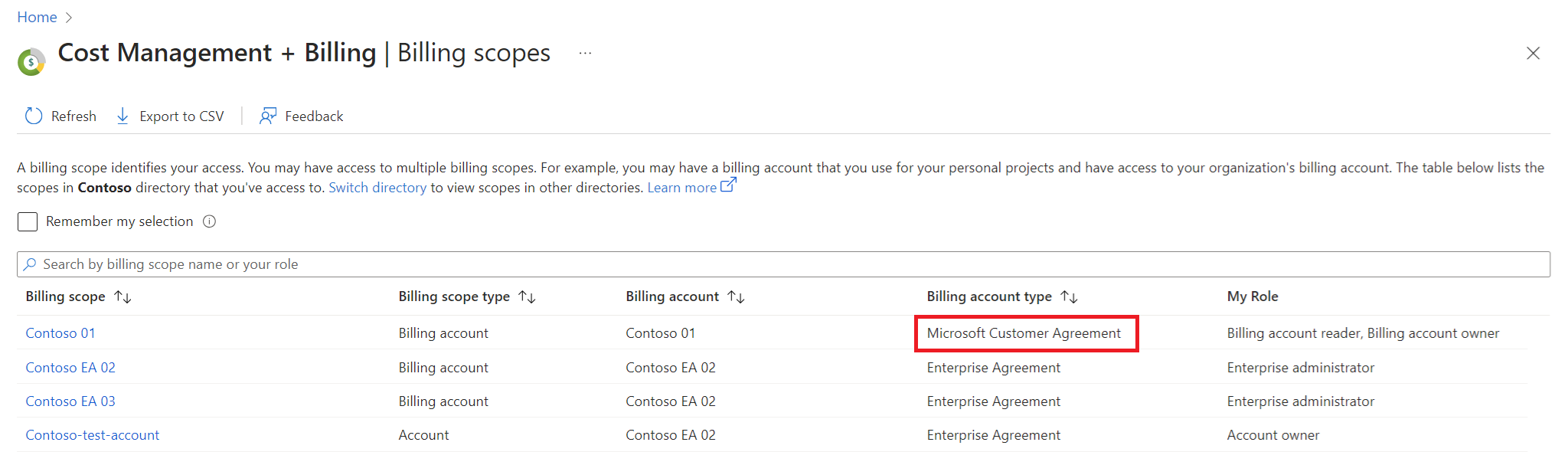Platba vyúčtování za Azure v rámci Smlouvy se zákazníkem Microsoftu nebo Programu odběru služeb online společnosti Microsoft
Tento článek platí pro zákazníky s Smlouva se zákazníkem Microsoftu (MCA) a pro zákazníky, kteří se zaregistrovali k Azure prostřednictvím webu Azure, Azure.com (pro účet MOSP (Microsoft Online Services Program) označovaný také jako účet s průběžnými platbami).
Kontrola přístupu ke smlouvě se zákazníkem Microsoftu
K dispozici jsou dva způsoby platby vyúčtování za Azure. Můžete platit pomocí výchozího způsobu platby vašeho fakturačního profilu nebo můžete provést jednorázovou platbu pomocí platby.
Pokud jste se zaregistrovali k Azure prostřednictvím zástupce Microsoftu, je váš výchozí způsob platby vždy nastavený na bezhotovostní převod. Pokud jste se do Azure zaregistrovali prostřednictvím zástupce Microsoftu, nemáte možnost automatických plateb platební kartou. Místo toho můžete platební kartou platit jednotlivé faktury.
Pokud máte účet programu Microsoft Online Services, je vaším výchozím způsobem platby platební karta. Platby se obvykle automaticky odečítají z vaší platební karty, ale jednorázové platby můžete provádět také ručně platební kartou.
Pokud máte kredity Azure, automaticky se na fakturu uplatní každé fakturační období.
Poznámka:
Bez ohledu na způsob platby, který jste vybrali k dokončení platby, musíte v podrobnostech platby zadat číslo faktury.
Tady je tabulka se souhrnem způsobů platby pro různé typy smluv.
| Typ smlouvy | Platební karta | Wire transfer¹ |
|---|---|---|
| Smlouva se zákazníkem Microsoftu zakoupeno prostřednictvím zástupce Microsoftu |
✔ (s limitem 50 000,00 USD) | ✔ |
| Smlouva Enterprise | ✘ | ✔ |
| MOSP | ✔ | ✔ pokud je schválena k platbě pomocí faktury |
¹ Pokud je vaše banka podporovaná, lze automaticky provést kreditní transakci ACH.
Reserve Bank of India
Centrální banka Indie vydala nové směrnice.
Od října 2021 můžou automatické platby v Indii blokovat některé transakce platební karty, zejména transakce přesahující 5 000 INR. Kvůli této situaci možná budete muset provádět platby ručně na webu Azure Portal. Tato direktiva nemá vliv na celkovou částku, kterou se vám účtuje za využití Azure.
Od června 2022 zvýšila centrální banka Indie (RBI) limit e-mandátů na kartách za opakované platby od INR 5 000 na INR 15 000.
Od září 2022 už Microsoft a další online obchodníci neuchovávající údaje o platební kartě. V souladu s tímto nařízením společnost Microsoft odebrala všechny uložené podrobnosti o kartách z Microsoft Azure. Abyste se vyhnuli přerušení služeb, musíte přidat a ověřit způsob platby, abyste mohli provést platbu na webu Azure Portal pro všechny faktury.
Seznamte se se směrnicí o záložní bance Indie; Omezení ukládání skutečných dat karet.
Možnosti platby UPI a NetBanking
podpora Azure dvě alternativní možnosti platby pro zákazníky v Indii:
- UPI (Unified Payments Interface) představuje způsob platby v reálném čase.
- NetBanking (Internet Banking) usnadňuje zákazníkům přístup k bankovním službám na online platformě.
Návody provedení platby pomocí UPI nebo NetBankingu?
UpI a NetBanking jsou podporovány pouze pro jednorázové transakce.
Provedení platby pomocí UPI nebo NetBankingu:
- Při provádění platby vyberte Přidat nový způsob platby.
- Vyberte UPI nebo NetBanking.
- Budete přesměrováni na partnera pro platby, jako je Billdesk, kde si můžete vybrat způsob platby.
- Budete přesměrováni na web vaší banky, kde můžete platbu zpracovat.
- Počkejte, až se platba ve vaší aplikaci UPI dokončí, a pak se vraťte na web Azure Portal a pak vyberte Dokončit. Nezavírejte prohlížeč, dokud se platba nedokončí.
Po odeslání platby počkejte, než se platba zobrazí na webu Azure Portal.
Jak se mi refunduje platba pomocí UPI nebo NetBankingu?
Refundace se považují za běžné poplatky. Vrátí se vám na bankovní účet.
Částečná platba za globální azure v Číně
Částečná platba je dostupná jenom pro globální zákazníky Azure s průběžnými platbou v Číně. Pokud vám vznikne spotřeba vyšší, než je limit vaší platební karty, můžete pomocí následujícího samoobslužného postupu rozdělit částku faktury na více platebních karet pomocí částečné platby.
Poznámka:
Chcete-li se vyhnout přerušení poskytování služeb, uhraďte celou částku na faktuře do data splatnosti uvedeného na faktuře.
Pokud chcete provést částečnou platbu, postupujte následovně.
- Přihlaste se k webu Azure Portal.
- Vyhledejte Cost Management a fakturace.
- V nabídce vlevo v části Fakturace vyberte Faktury.
- Pokud jsou některé z vašich oprávněných faktur splatná nebo po splatnosti, je k dispozici modrý odkaz Zaplatit . Vyberte Zaplatit.
- V okně Zaplatit teď vyberte nebo klepněte na Vybrat způsob platby a zvolte existující platební kartu nebo přidejte novou.
- Po výběru způsobu platby vyberte Zaplatit.
- Pokud se platba nezdaří, zobrazí se v možnosti Zaplatit funkce částečné platby. Minimální částečná částka platby je 10 000 CNY. Zadejte částku větší než 10 000 CNY.
- Po zadání částky vyberte možnost Zvolit způsob platby a vyberte stávající platební kartu nebo přidejte novou. Je to karta, na kterou se použije první částečná platba.
- Po výběru způsobu platby vyberte Zaplatit.
- Opakujte kroky 8 až 9, dokud plně nezaplatíte částku faktury.
Platba pomocí výchozího způsobu platby
Výchozí způsob platby vašeho fakturačního profilu může být kreditní karta, debetní karta nebo bezhotovostní převod.
Kreditní nebo debetní karta
Pokud je výchozím způsobem platby pro váš fakturační profil kreditní nebo debetní karta, automaticky se naúčtuje každé fakturační období.
Pokud je automatická platba kreditní nebo debetní kartou z nějakého důvodu zamítnuta, můžete na webu Azure Portal provést jednorázovou platbu kreditní nebo debetní kartou pomocí okamžité úhrady.
Pokud máte účet programu Microsoft Online Services (průběžné platby) a máte splatnou fakturu, zobrazí se na stránce vlastností předplatného banner Zaplatit .
Pokud chcete zjistit, jak změnit výchozí způsob platby na bezhotovostní převod, přečtěte si, jak zaplatit fakturou.
Existuje několik zemí nebo oblastí, které neumožňují použití debetních karet, ale obecně je můžete použít k placení faktury za Azure. K placení faktur za Azure není možné používat virtuální ani předplacené debetní karty.
- Zvláštní administrativní oblast Hongkong a Brazílie podporují pouze kreditní karty.
- Indie podporuje debetní a kreditní karty prostřednictvím společností Visa a Mastercard.
Platba převodem
Pokud je výchozím způsobem platby pro váš fakturační profil bezhotovostní převod, postupujte podle platebních pokynů uvedených v souboru PDF faktury.
Pokud výše faktury nedosahuje prahové hodnoty pro vaši měnu, můžete na webu Azure Portal provést jednorázovou platbu debetní nebo kreditní kartou pomocí možnosti Zaplatit. Pokud výše faktury překračuje tuto prahovou hodnotu, fakturu nejde uhradit kreditní nebo debetní kartou. Prahovou hodnotu pro vaši měnu najdete na webu Azure Portal po výběru Zaplatit.
Poznámka:
Pokud se v rámci jednoho převodu vygeneruje více faktur, je nutné zadat čísla faktur pro všechny faktury.
Bankovní údaje používané k odesílání plateb bezhotovostním převodem
Pokud je vaším výchozím způsobem platby bezhotovostní převod, zkontrolujte na faktuře pokyny k platbě. Pokyny k platbě pro vaši zemi nebo oblast najdete v následujícím seznamu.
- Zvolte zemi nebo oblast.
- Afghánistán
- Albánie
- Alžírsko
- Angola
- Argentina
- Arménie
- Austrálie
- Rakousko
- Ázerbájdžán
- Bahamy
- Bahrajn
- Bangladéš
- Barbados
- Bělorusko
- Belgie
- Belize
- Bermuda
- Bolívie
- Bosna a Hercegovina
- Botswana
- Brazílie
- Brunejský
- Bulharsko
- Kamerun
- Kanada
- Cabo Verde
- Kajmanské ostrovy
- Chile
- Čína (ČLR)
- Kolumbie
- Kostarika
- Slonoviny
- Chorvatsko
- Curacao
- Kypr
- Česká republika
- Demokratická republika Kongo
- Dánsko
- Dominikánská republika
- Ekvádor
- Egypt
- Salvador
- Estonsko
- Etiopie
- Faerské ostrovy
- Fidži
- Finsko
- Francie
- Francouzská Guiana
- Gruzie
- Německo
- Ghana
- Řecko
- Grenada
- Guadeloupe
- Guam
- Guatemala
- Guyana
- Haiti
- Honduras
- Hongkong – zvláštní správní oblast
- Maďarsko
- Island
- Indie
- Indonésie
- Irák
- Irsko
- Izrael
- Itálie
- Jamajka
- Japonsko
- Jordánsko
- Kazachstán
- Keňa
- Korea
- Kuvajt
- Kyrgyzstán
- Lotyšsko
- Libanon
- Libye
- Lichtenštejnsko
- Litva
- Lucembursko
- Macao Special Správa istrative Region
- Malajsie
- Malta
- Mauricius
- Mexiko
- Moldavsko
- Monako
- Mongolsko
- Černá hora
- Maroko
- Namibie
- Nepál
- Nizozemsko
- Nový Zéland
- Nikaragua
- Nigérie
- Severní Makedonie, Republika
- Norsko
- Omán
- Pákistán
- Palestinská autorita
- Panama
- Paraguay
- Peru
- Filipíny
- Polsko
- Portugalsko
- Portoriko
- Katar
- Rumunsko
- Rusko
- Rwandě
- Saint Kitts a Nevis
- Svatá Lucie
- Svatý Vincenc a Grenadiny
- Saúdská Arábie
- Senegal
- Srbsko
- Singapur
- Slovensko
- Slovinsko
- Jižní Afrika
- Španělsko
- Srí Lanka
- Surinam
- Švédsko
- Švýcarsko
- Tchaj-wan
- Tádžikistán
- Tanzanie
- Thajsko
- Trinidad a Tobago
- Turkmenistán
- Tunisko
- Türkiye
- Uganda
- Ukrajina
- Spojené arabské emiráty
- Spojené království
- USA
- Uruguay
- Uzbekistán
- Venezuela
- Vietnamu
- Panenské ostrovy, USA
- Jemen
- Zambie
- Zimbabwe
Platba na webu Azure Portal
Abyste mohli platit faktury na webu Azure Portal, musíte mít správná oprávnění MCA nebo musíte být správcem fakturačního účtu. Správce fakturačního účtu je uživatel, který zaregistroval účet MCA.
- Přihlaste se k portálu Azure.
- Vyhledejte Cost Management a fakturace.
- V nabídce vlevo v části Fakturace vyberte Faktury.
- Pokud jsou některé z vašich opravňujících faktur splatná nebo po splatnosti, zobrazí se u faktury modrý odkaz Zaplatit . Vyberte Zaplatit.
- V okně Zaplatit teď vyberte nebo klepněte na Vybrat způsob platby a zvolte existující platební kartu nebo přidejte novou.
- Po výběru způsobu platby vyberte Zaplatit.
Stav faktury se během 24 hodin změní na uhrazeno.
Funkce Zaplatit nemusí být k dispozici
Pokud máte účet Programu odběru služeb online společnosti Microsoft (účet s průběžnými platbami), možnost Zaplatit nemusí být k dispozici. Místo toho se může zobrazit banner Vyrovnat zůstatek. V takovém případě si projděte téma Řešení zůstatku po splatnosti.
Můžete zobrazit úplný seznam všech okresů a oblastí, ve kterých je možnost Zaplatit nyní k dispozici při vyrovnání zůstatku, může být Zaplatit hned.
Na základě výchozího způsobu platby a částky faktury může být funkce Zaplatit nedostupná. Zkontrolujte pokyny k platbě na faktuře.
Kontrola přístupu k zákaznické smlouvě Microsoftu
Zkontrolujte typ smlouvy, abyste zjistili, jestli máte přístup k fakturačnímu účtu pro smlouvu se zákazníkem Microsoftu.
Přejděte na Azure Portal a zkontrolujte přístup k fakturačnímu účtu. Vyhledejte a vyberte možnost Správa nákladů a fakturace.
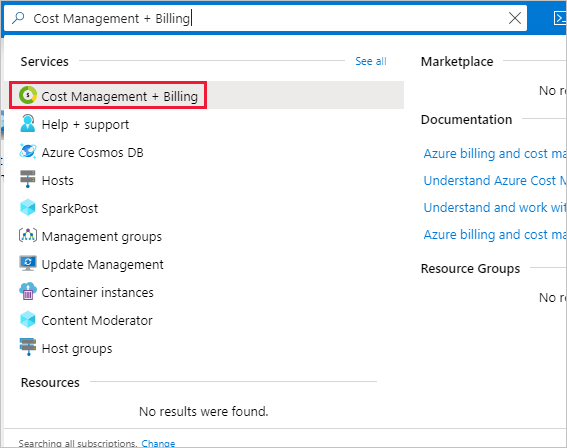
Pokud máte přístup jenom k jednomu rozsahu fakturace, vyberte z nabídky Vlastnosti. Pokud je typ fakturačního účtu Smlouva se zákazníkem Microsoftu, máte přístup k fakturačnímu účtu smlouvy se zákazníkem Microsoftu.
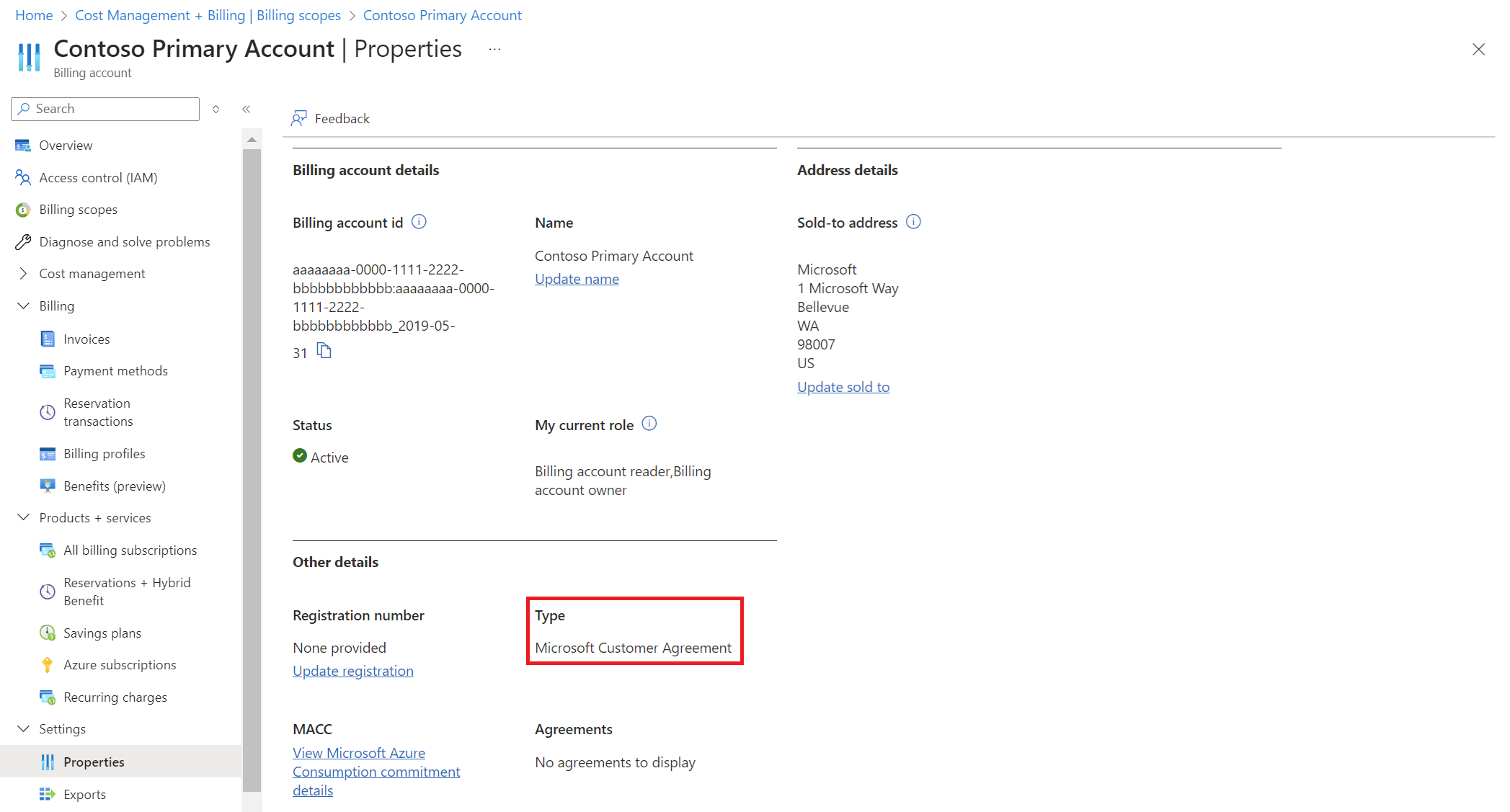
Pokud máte přístup k více rozsahům fakturace, ověřte typ ve sloupci fakturačního účtu. Pokud je typ fakturačního účtu pro jakýkoli rozsah Smlouva se zákazníkem Microsoftu, máte přístup k fakturačnímu účtu smlouvy se zákazníkem Microsoftu.
Související obsah
- Pokud chcete získat nárok na platbu převodem, podívejte se, jak platit pomocí faktury.
Váš názor
Připravujeme: V průběhu roku 2024 budeme postupně vyřazovat problémy z GitHub coby mechanismus zpětné vazby pro obsah a nahrazovat ho novým systémem zpětné vazby. Další informace naleznete v tématu: https://aka.ms/ContentUserFeedback.
Odeslat a zobrazit názory pro